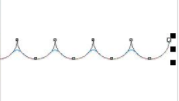我们在使用CAD软件制图的过程中,如果有一些重点标注的地方,除了用白色的线条之外,还可以用彩色的线条表示哟!那么要CAD中画彩线,应该怎么操作呢?下面就让小编分享一些方法给你吧!
| 相关链接 | 版本说明 | 下载地址 |
|---|---|---|
| CAD迷你看图2015 | 官方最新版 | 查看 |
| CAD文件查看器(EDrawings Viewer) | 正式版 | 查看 |
| CAD图纸查看软件(Acme CADSee 2015) | 汉化版 | 查看 |
| CAD图纸查看器 | 绿色版 | 查看 |
| cad快速看图电脑版 | 官方最新版 | 查看 |
| CAD看图说话 | 官方最新版 | 查看 |
| 迷你CAD图纸查看器 | 免费版 | 查看 |
| AutoDWG DWGSee Pro (AutoCAD 图纸查看) | 汉化绿色 | 查看 |

画法介绍:
1.首先我们先来了解一下彩色的线条在哪里,在画布的上方工具栏里我们可以看到有个长方形的框里有个白色的小方块,

2.这个就可以更改颜色,点击右侧的小三角就可以看到下拉菜单中有许多的颜色可以选择,点击其中一个然后绘制图形时就可以了

3.然后接下来我们看一下在画布的右侧有个对话框,在里面有个颜色选项,和工具栏的类似,有个白色的方块

4.我们同样是点击右侧的那个白色小方块,就会出现一个下拉菜单,我们可以在里面选择我们需要的颜色

5.看到这里可能有朋友有注意到一个事就是这里出现一个随层,其实这个CAD也是可以分为好几个图层的,我们可以给每个图层选择一个颜色,这里就是管图层的地方

6.我们来看看选择彩色的绘制效果,可以清楚的分出来,如果这些颜色不能满足,我们还可以自己选择一些,在颜色选项的下方有个选择颜色,点击一下就会出现一个对话框




 下载
下载 
 下载
下载 
 下载
下载 
 下载
下载  下载
下载 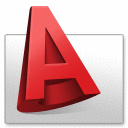 下载
下载 
 下载
下载  下载
下载  下载
下载  下载
下载  下载
下载  下载
下载 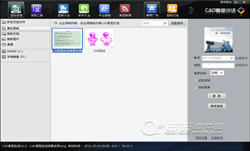
 下载
下载  下载
下载  下载
下载  下载
下载  下载
下载 
 下载
下载  下载
下载  下载
下载  下载
下载 
 下载
下载  下载
下载 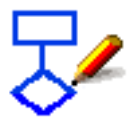 下载
下载  下载
下载  下载
下载  下载
下载  喜欢
喜欢  顶
顶 难过
难过 囧
囧 围观
围观 无聊
无聊